암호화폐 거래소 무료 워드프레스 테마 설정
게시 됨: 2019-07-16Cryptocurrency-exchange는 모든 유형의 암호 화폐 관련 비즈니스에 사용되는 매우 미세 조정된 디자인, 타이포그래피 및 색상을 갖춘 무료 WordPress 테마입니다. 암호화폐 테마는 암호화폐 블로그, 뉴스, 시장, 거래소, 코인, 하드웨어, 채굴, 알고리즘, 비즈니스 또는 암호화폐 라이브 업데이트 웹사이트와 같은 모든 유형의 웹사이트에 유용합니다. 데모와 동일한 테마를 쉽게 설정하고 구성할 수 있습니다.
Cryptocurrency-Exchange 무료 WordPress 테마를 설정하는 방법은 무엇입니까?
아래의 자세한 지침으로 모든 것을 설명하고 있으며 웹 사이트에서 Cryptocurrency-exchange 테마를 따르고 설정합니다.
주요 단계
1. 다운로드 및 활성화
2. 탐색 메뉴 추가
3. 홈페이지 설정
4. 홈페이지에서 슬라이더 섹션 활성화
5. 홈페이지 서비스 섹션 활성화
6. 홈페이지에서 포트폴리오 섹션 활성화
7. 홈페이지에서 블로그 섹션 활성화
8. 홈페이지에서 후기 섹션 활성화
9. 홈페이지의 이메일 및 아이콘 설정 섹션 활성화
10. XML 파일을 사용하여 데모 데이터 가져오기
1) 다운로드 및 활성화
WordPress 웹사이트 관리자 대시보드에 로그인합니다. 간단히 모양 > 테마 > 새로 추가 로 이동하십시오.
스크린샷에서 강조 표시된 영역을 확인하십시오.
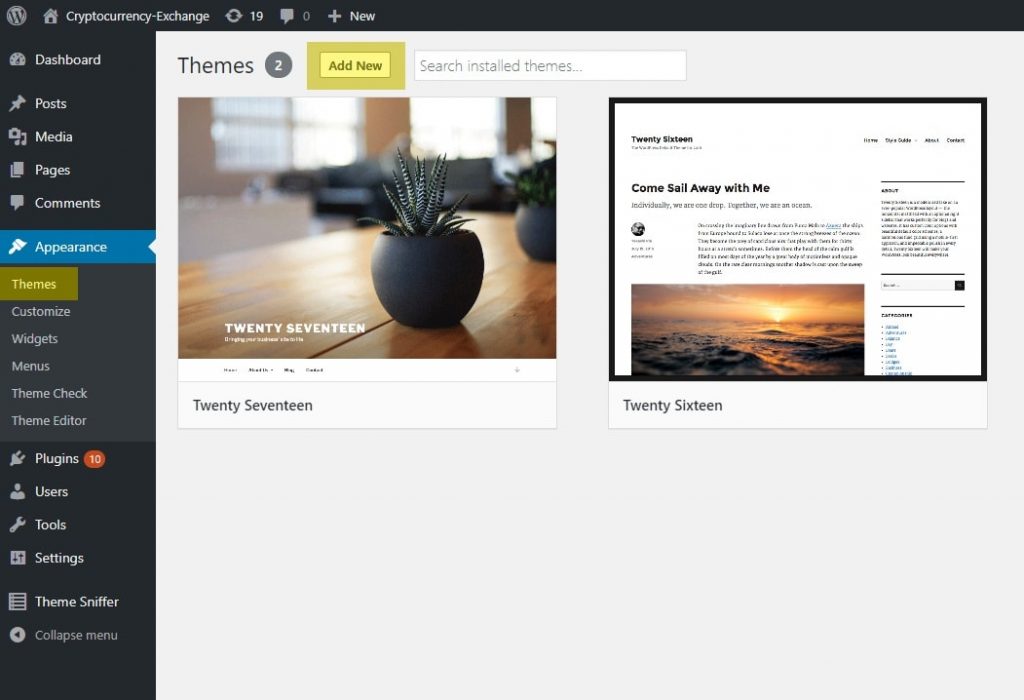
테마 추가 페이지에서 검색 상자에 "cryptocurrency-exchange"를 입력하면 WordPress에서 검색 결과에 cryptocurrency-exchange 테마를 표시하고 설치 버튼을 클릭합니다.
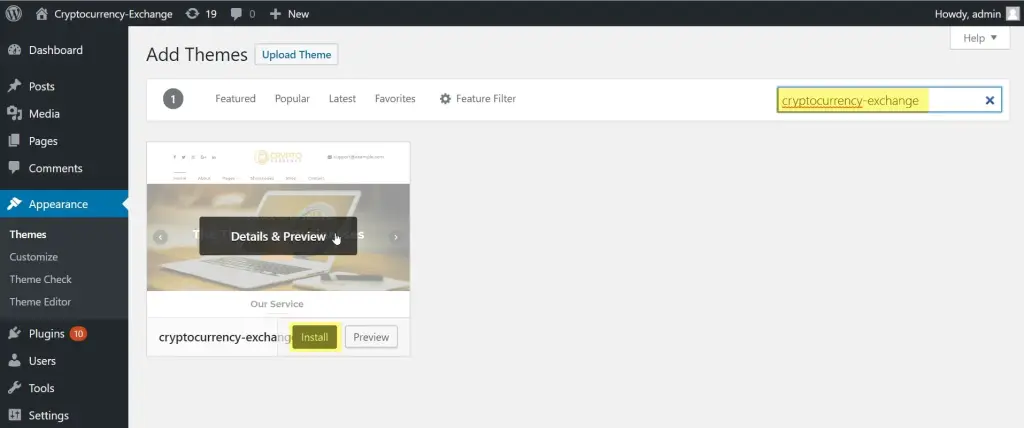
테마 설치가 완료되면 활성화 버튼을 클릭하여 웹사이트에서 테마를 활성화합니다.
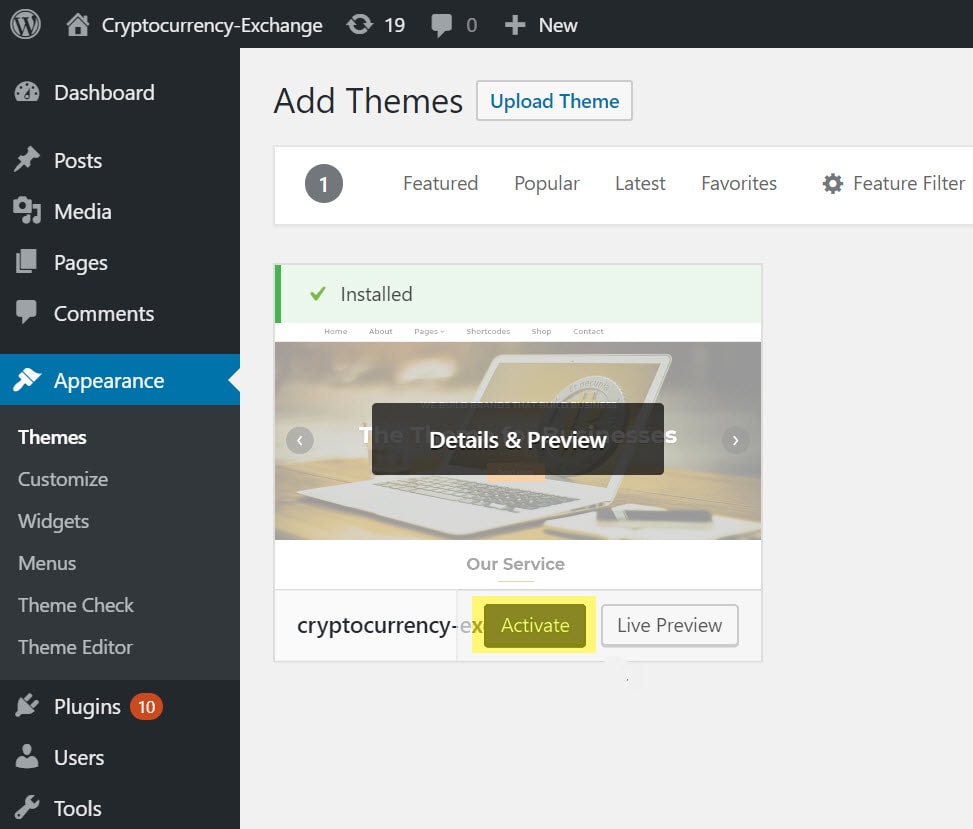
암호화폐 거래소 테마가 웹사이트에서 활성화되었습니다. 새롭게 활성화된 테마로 사이트를 방문할 수 있습니다.
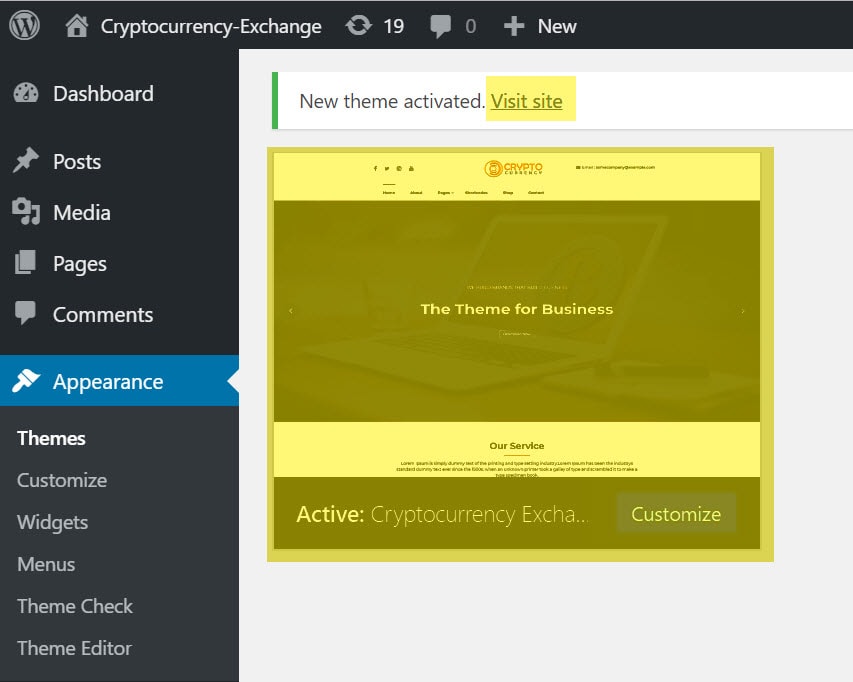
웹사이트는 다음과 같습니다.
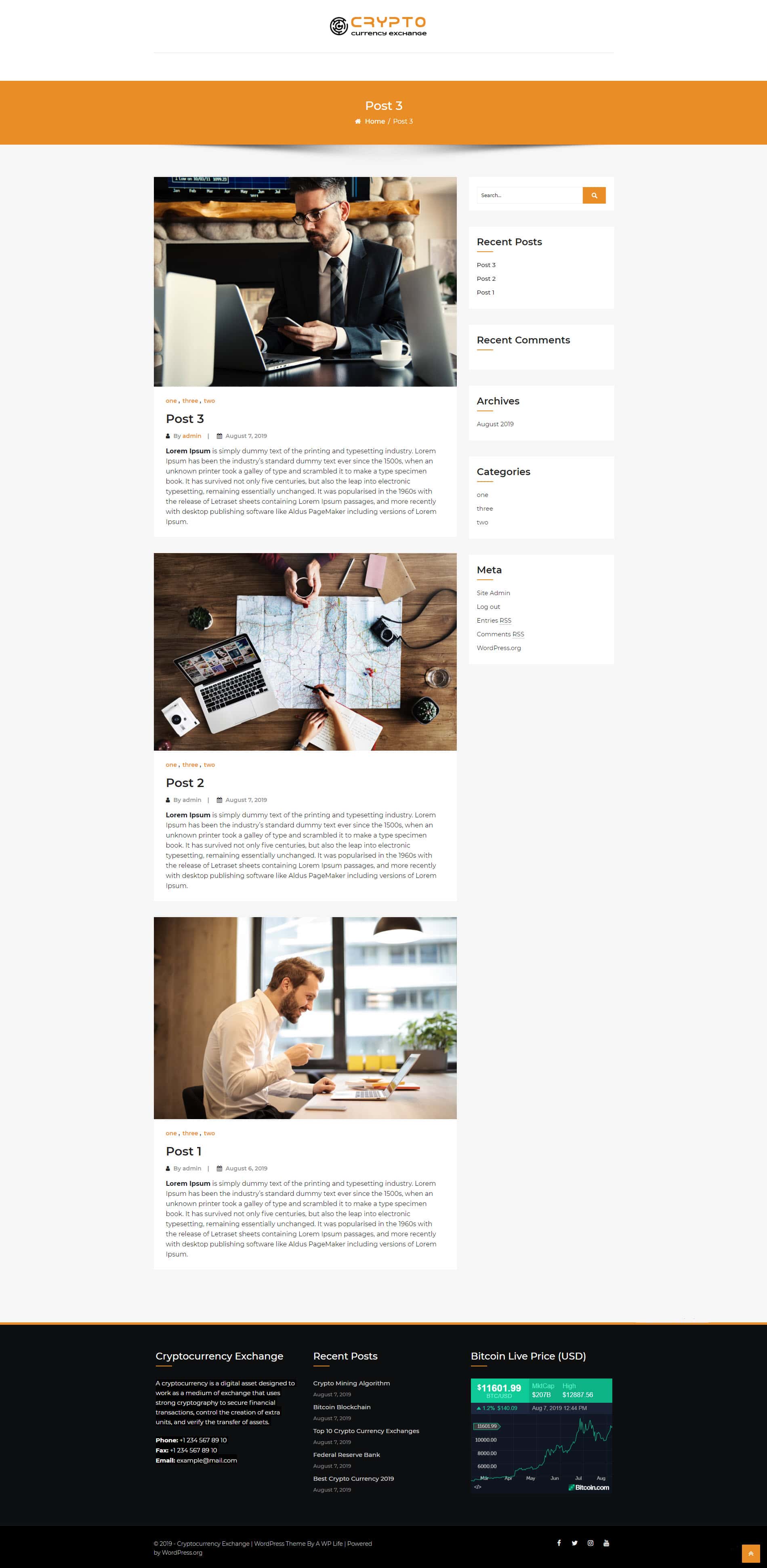
2. 탐색 메뉴 추가
첫 번째 단계는 웹사이트의 탐색 메뉴를 만드는 것입니다. 그러나 탐색 메뉴를 만들기 전에 탐색 메뉴에서 사용할 몇 가지 페이지를 만들어야 합니다. Home, About, Service, Blog 등과 같은 샘플 페이지를 만들 수 있습니다.
간단히 대시보드 모양 > 메뉴 로 이동하여 스크린샷을 따르십시오.
가) 메뉴 이름 을 "주 메뉴" 로 작성하고, 사용자에 따라 이름을 지정할 수 있습니다.
나) 메뉴에 추가할 페이지 선택
다 ) 드래그 앤 드롭 옵션으로 메뉴 페이지 위치 설정
라) 메뉴 만들기 버튼 클릭
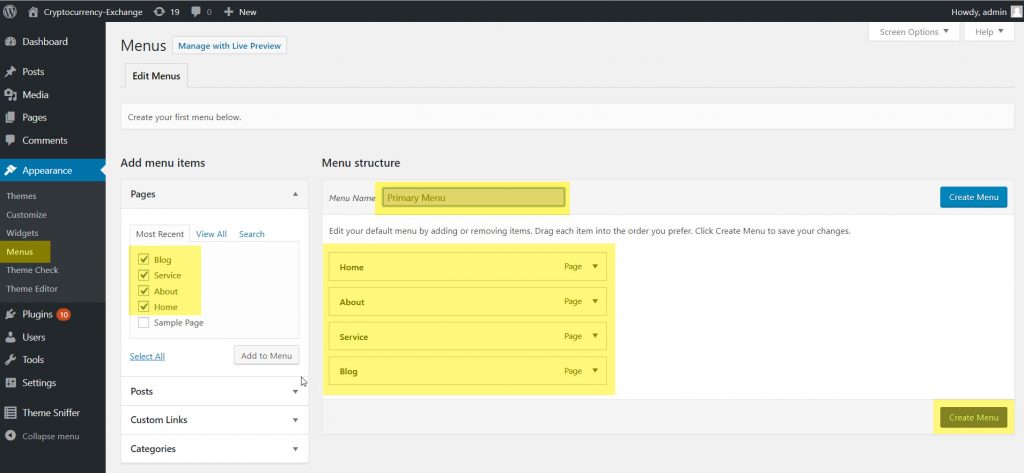
메뉴를 만든 후에는 메뉴 설정 이 표시됩니다. 이 설정을 사용하면 홈페이지에서 기본, 머리글 및 바닥글과 같은 메뉴 표시 위치를 선택할 수 있습니다. 위치 기능은 테마 캐릭터에 따라 일부 테마는 여러 메뉴 위치를 제공합니다.
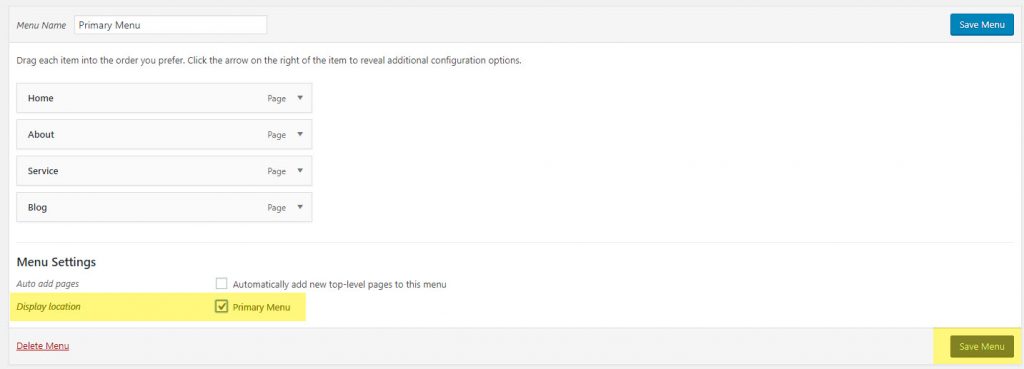
사이트 탐색이 성공적으로 추가되었습니다. 홈페이지에서 탐색 미리보기를 확인하세요.

3. 홈페이지 설정
현재 홈페이지에는 오른쪽 사이드바 페이지가 있는 게시물이 표시됩니다. 이제 테마 사용자 정의 프로그램을 열어 홈페이지를 설정하고 상단 표시줄의 사용자 정의 버튼을 클릭합니다.
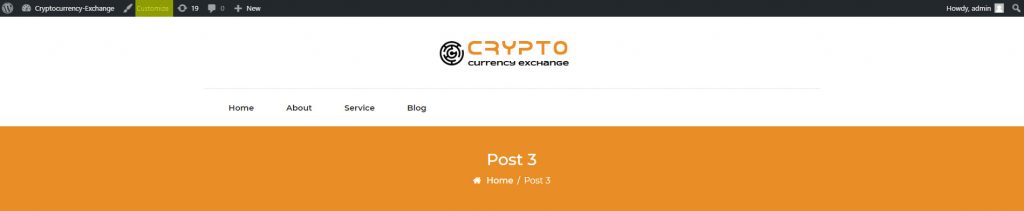
홈페이지 설정 탭을 사용자 정의 도구로 설정하십시오.
A) 간단히 홈페이지 표시 설정 – 정적 페이지
나) 홈페이지 – 홈 선택(홈은 탐색 메뉴 생성 시 생성되는 페이지)
다 ) 게시물 설정 페이지 – 블로그 (블로그는 탐색 메뉴 생성 시 생성되는 페이지입니다)
D) 게시 버튼을 클릭합니다.
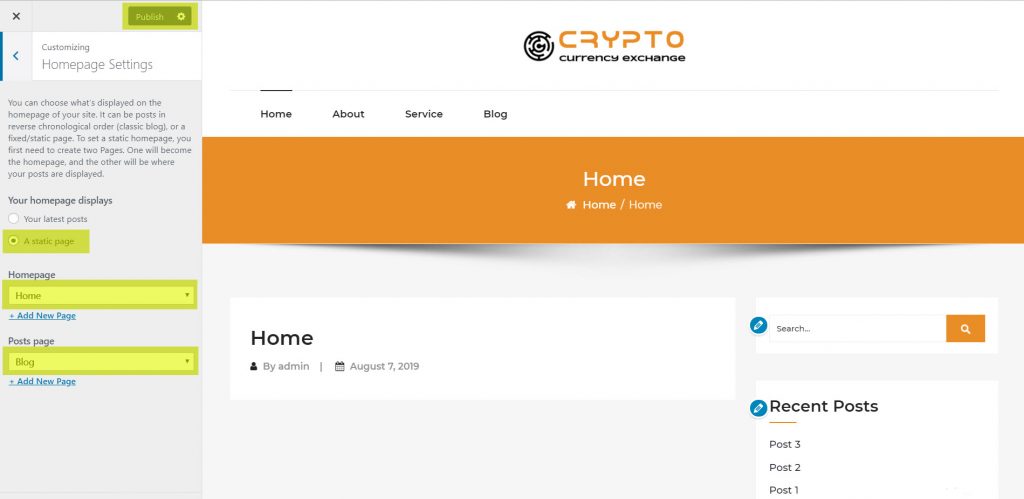
4. 홈페이지에서 슬라이더 섹션 활성화
암호 화폐 거래소 홈페이지를 활성화하면 첫 번째 설정 탭 홈페이지 슬라이더 설정이 표시됩니다.
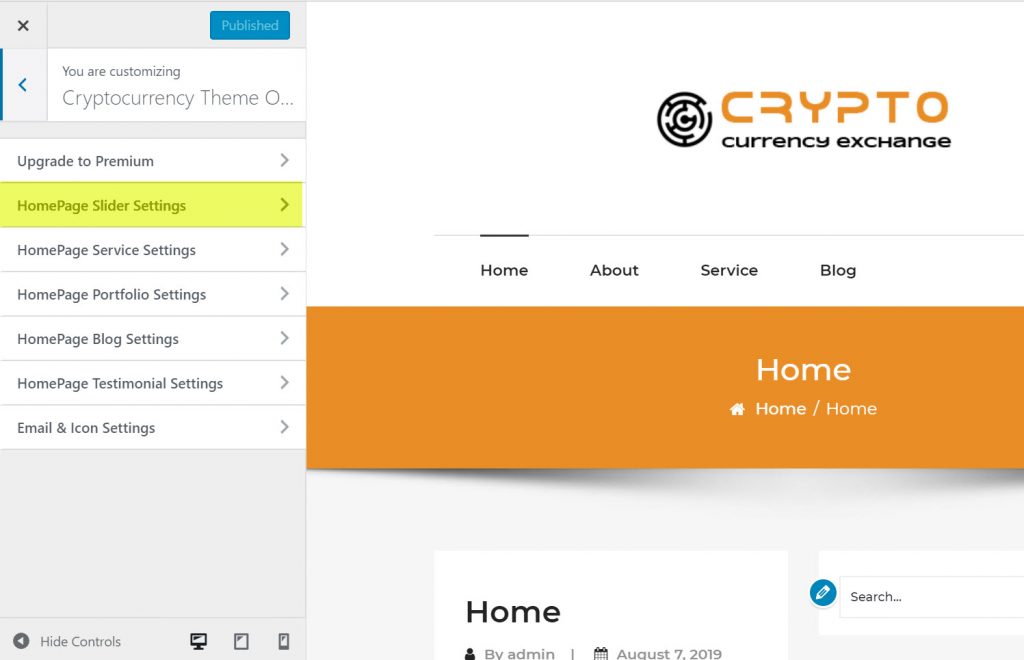
여기 홈 페이지 슬라이더 설정 또는 슬라이더 섹션 에서 홈 페이지에서 슬라이더를 활성화하려면 활성화하십시오. 이제 슬라이드의 제목, 슬라이더 설명, 버튼 링크 및 버튼 텍스트를 변경할 수 있습니다. 슬라이더 섹션에 3개의 슬라이드를 추가할 수 있습니다. 프리미엄 버전은 제한 없이 여러 슬라이드를 추가할 수 있습니다.

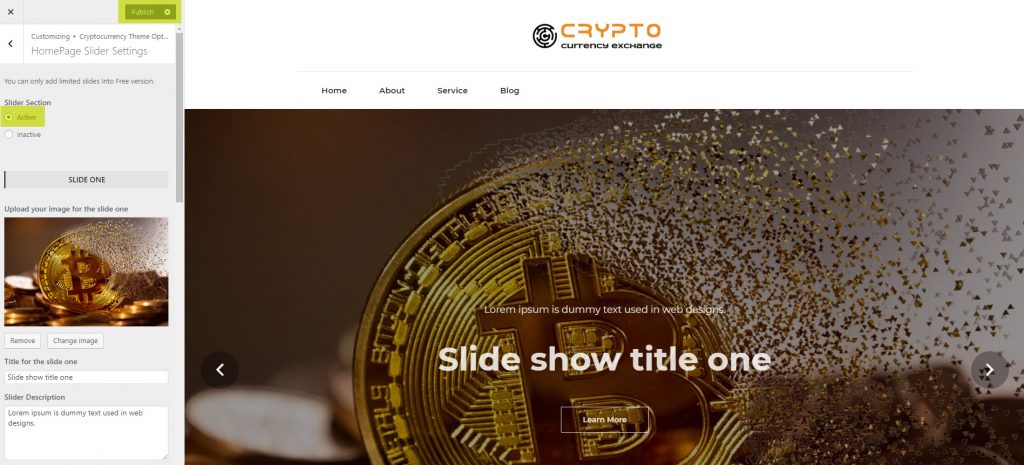
5. 홈페이지에서 서비스 섹션 활성화
사용자 지정 설정으로 돌아가서 홈페이지 서비스 설정 설정 탭을 선택합니다.
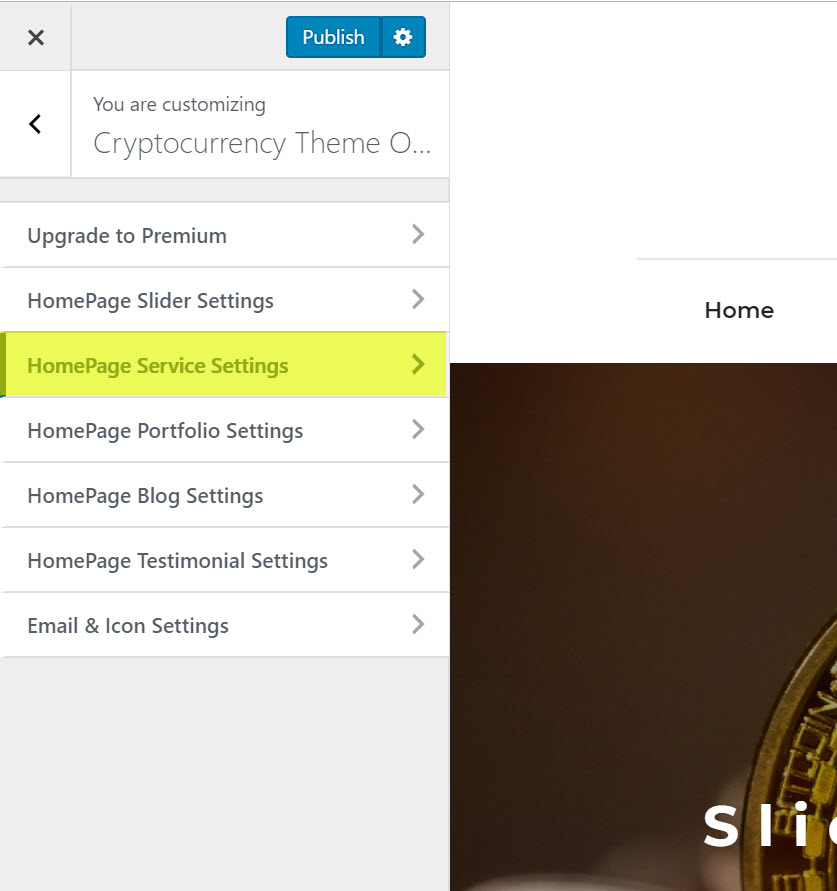
홈페이지 서비스 설정에서 서비스 섹션 – 활성 을 선택하여 홈페이지에서 서비스를 활성화합니다. 이제 섹션 제목, 설명 서비스 아이콘, 서비스 제목, 서비스 설명 을 변경할 수 있습니다. 해당 섹션에 최대 3개의 서비스를 추가할 수 있습니다. 프리미엄 버전에서는 제한 없이 여러 서비스를 추가할 수 있습니다.
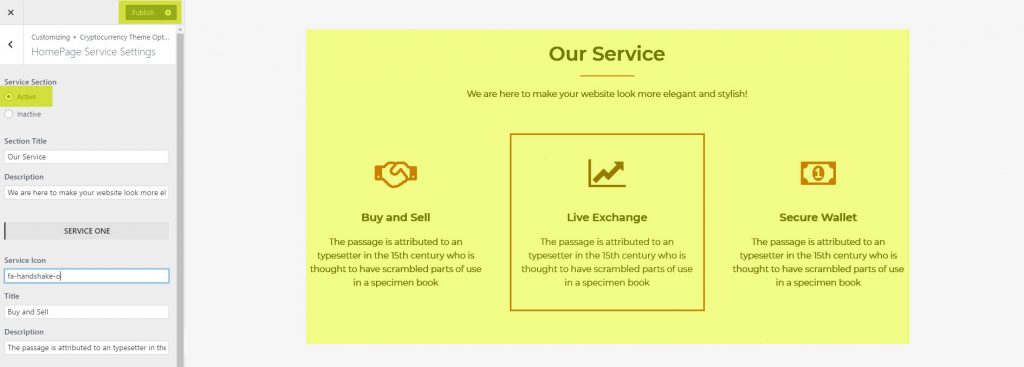
6. 홈페이지에서 포트폴리오 섹션 활성화
사용자 지정 설정으로 돌아가서 홈페이지 포트폴리오 설정 설정 탭을 선택합니다.
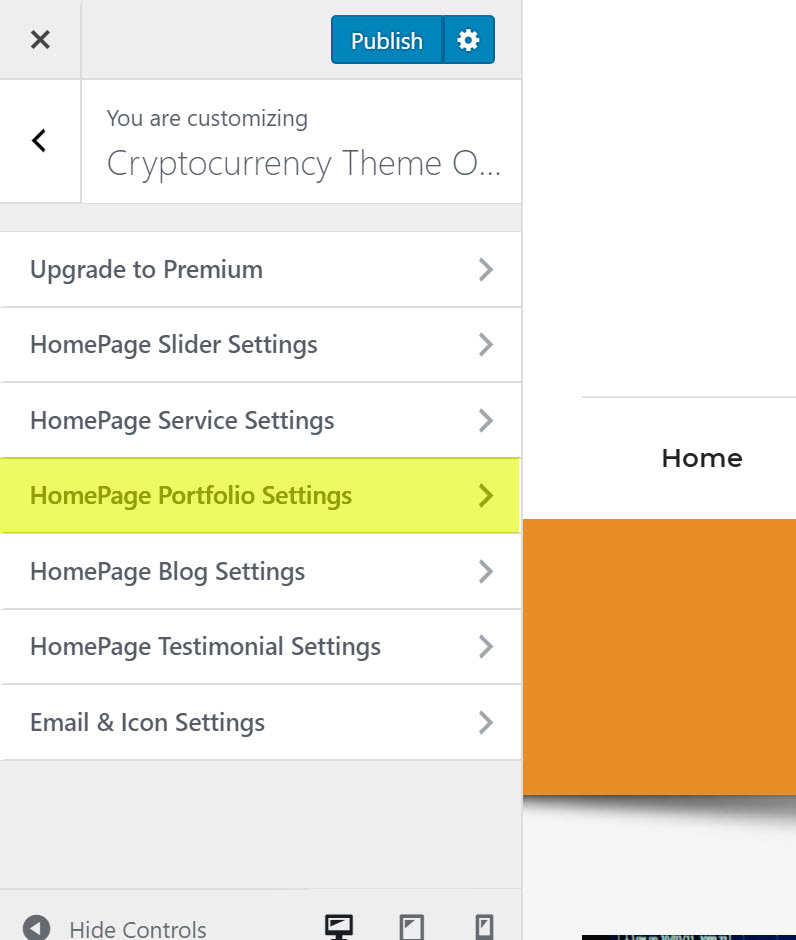
홈페이지 포트폴리오 설정에서 포트폴리오 섹션 – 활성 을 선택하여 홈페이지에서 포트폴리오를 활성화합니다. 이제 섹션 제목, 섹션 설명 포트폴리오 이미지 업로드, 프로젝트 제목, 설명. 해당 섹션에 최대 3개의 포트폴리오를 추가할 수 있습니다. 프리미엄 버전에서는 제한 없이 여러 포트폴리오를 추가할 수 있습니다.
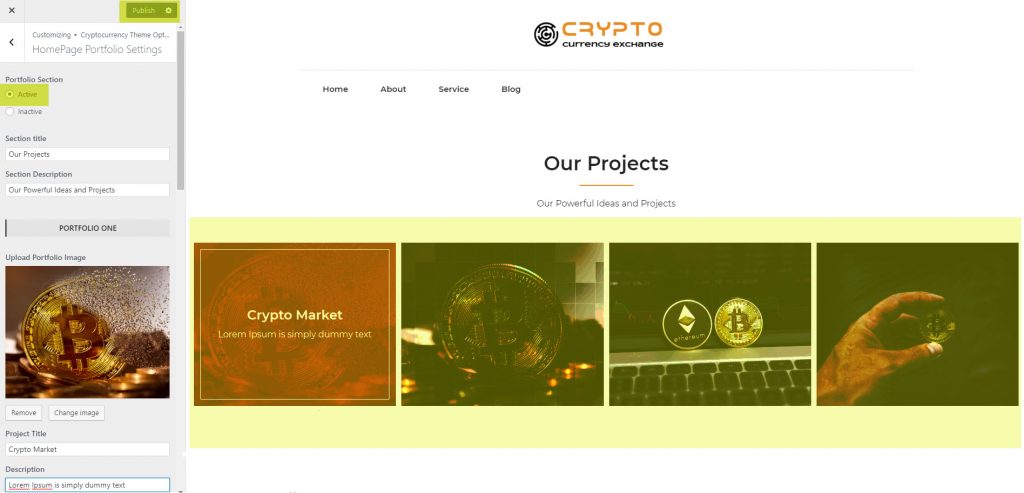
7. 홈페이지에서 블로그 섹션 활성화
사용자 지정 설정으로 돌아가서 홈페이지 블로그 설정 설정 탭을 선택합니다.
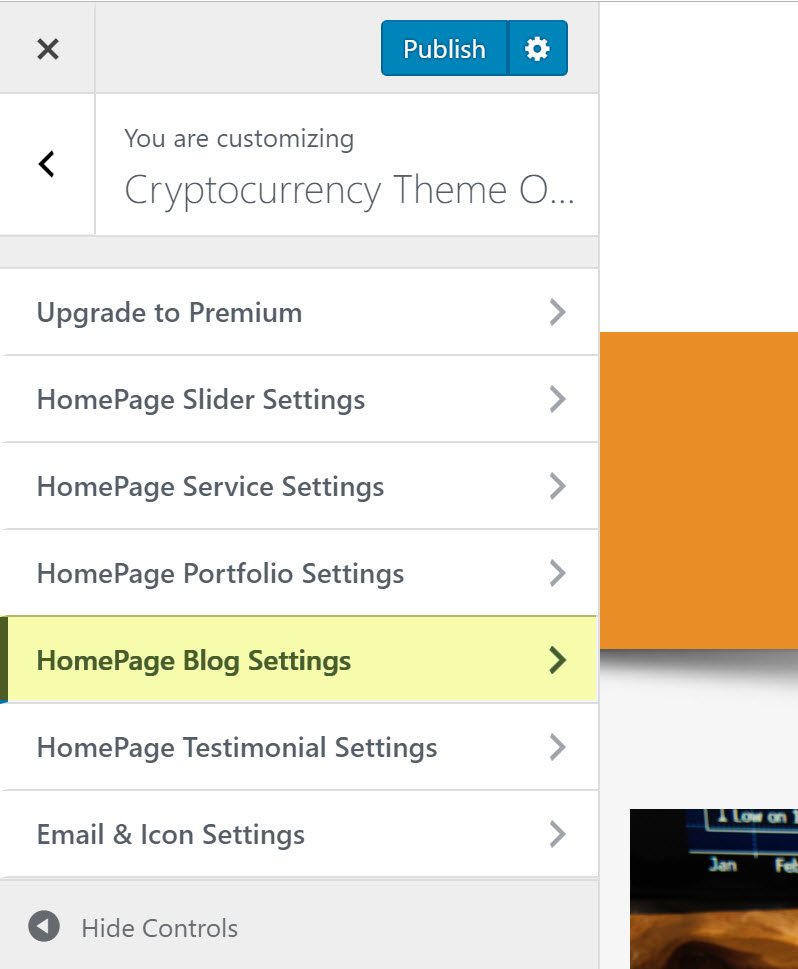
홈페이지 블로그 설정에서 블로그 섹션 을 선택하고 활성화하면 홈페이지에서 블로그가 활성화됩니다. 이제 블로그 제목, 블로그 설명을 간단히 변경할 수 있습니다. 프리미엄 버전에서는 열 레이아웃 및 블로그 페이지 레이아웃과 같은 블로그 섹션 기능 설정을 구성할 수 있습니다.
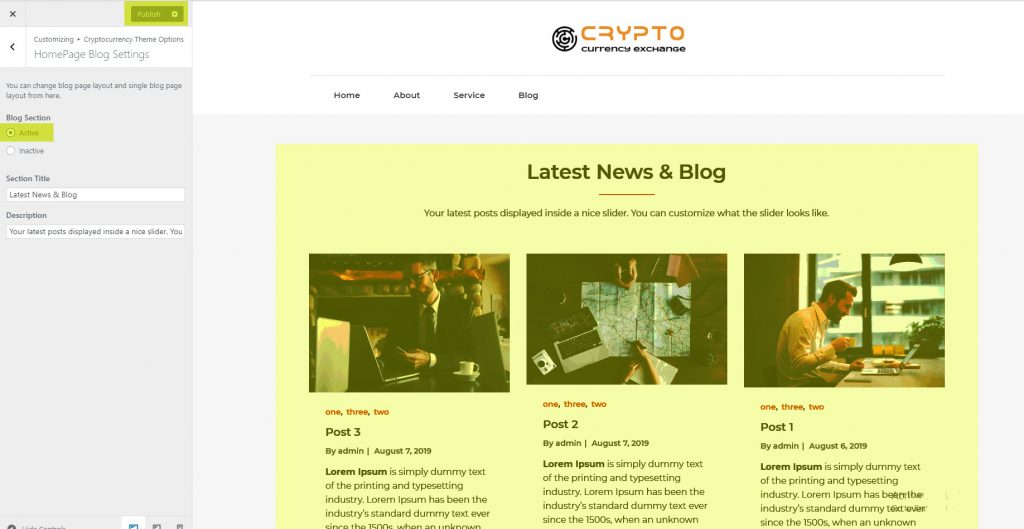
8. 홈페이지에서 평가 섹션 활성화
사용자 지정 설정으로 돌아가서 홈페이지 회원 평가 설정 탭을 선택합니다.
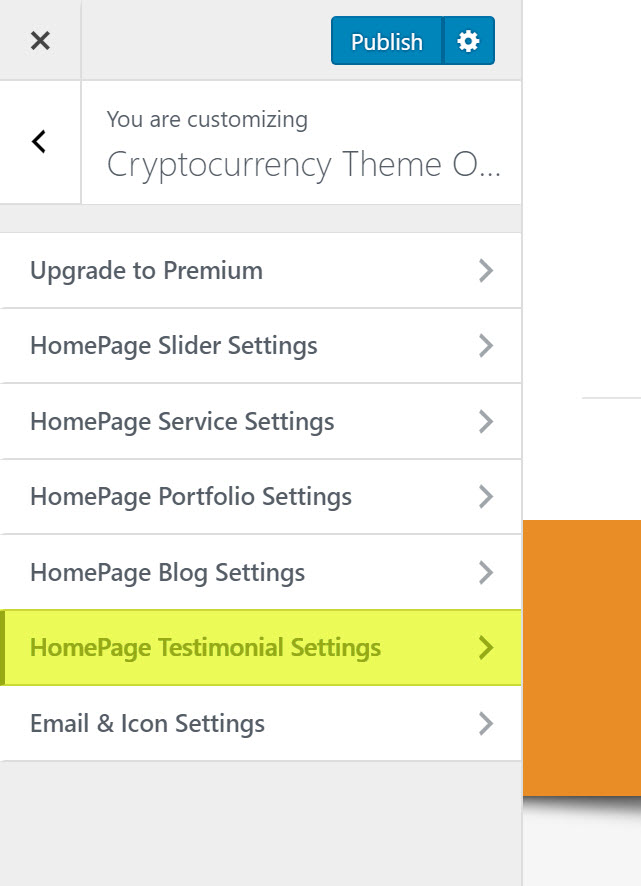
홈페이지에서 후기 설정에서 후기 섹션 – 활성 을 선택하여 홈페이지에서 후기를 활성화합니다. 이제 섹션 제목을 변경할 수 있습니다. 섹션 설명, 클라이언트 이미지, 클라이언트 설명, 클라이언트 이름, 지정. 프리미엄 버전에서는 제한 없이 여러 평가를 추가할 수 있습니다.
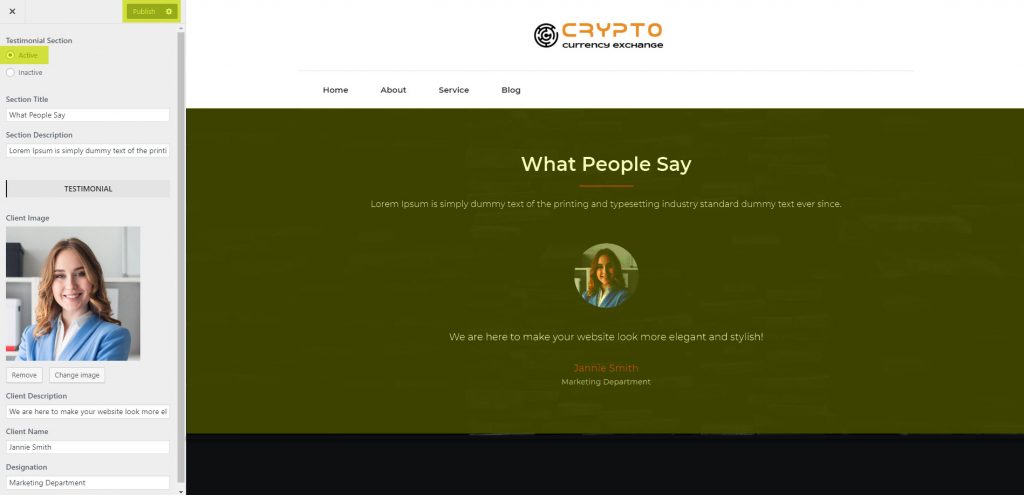
9. 홈페이지 이메일 및 아이콘 설정 섹션
사용자 지정 설정으로 돌아가서 이메일 및 아이콘 설정 탭.
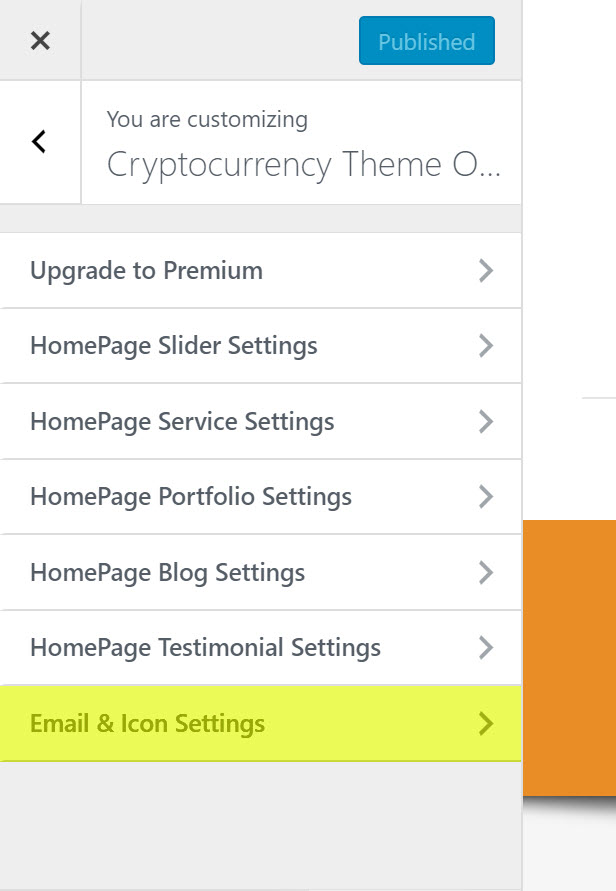
이메일 및 아이콘 설정에서 홈페이지를 활성화합니다. 이제 이메일을 입력하고 상단 메뉴에서 소셜 미디어 아이콘을 활성화할 수 있습니다.
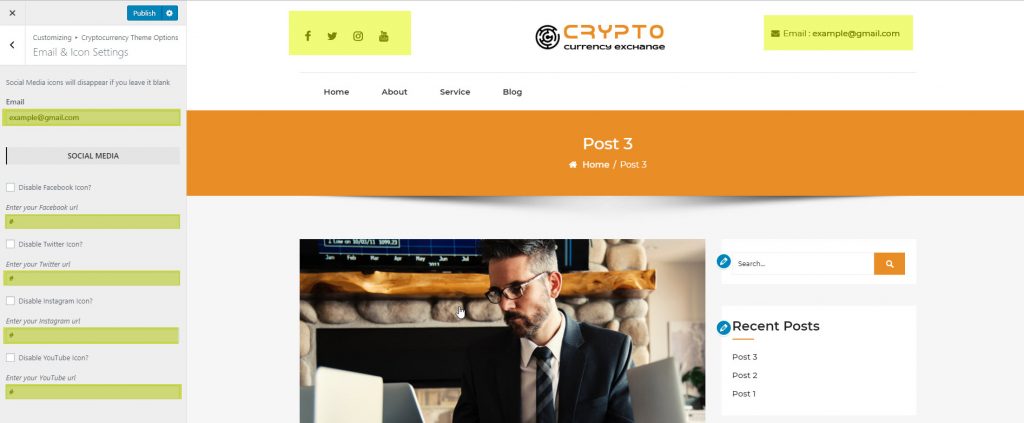
Cryptocurrency-Exchange 테마의 최종 미리보기
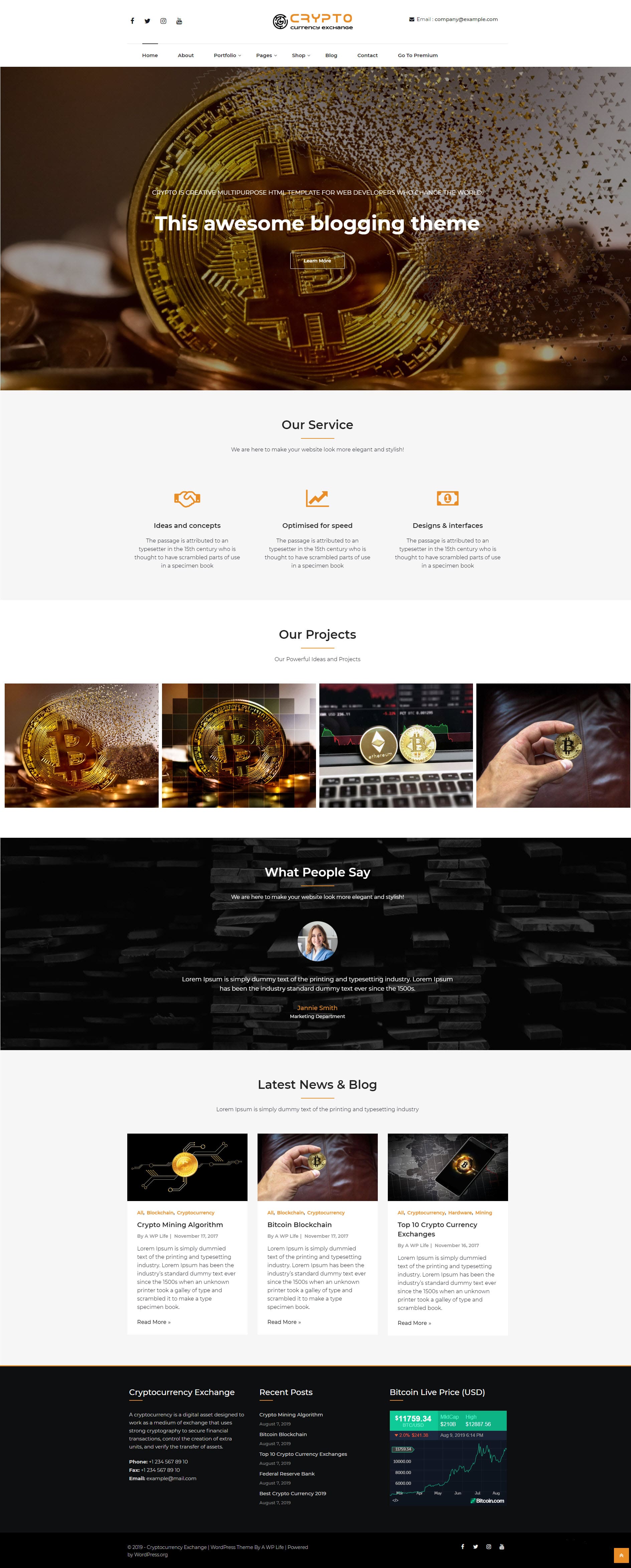
10. XML 파일을 사용하여 데모 데이터 가져오기
관리자 메뉴 도구 > 가져오기로 이동하여 아래 링크를 사용하여 다운로드한 XML 파일을 검색합니다.
마지막으로 웹 사이트에서 cryptocurrency-exchange 무료 WordPress 테마 설정에 대한 자습서를 완료했습니다. 이 테마 설정 튜토리얼이 쉽고 유용하기를 바랍니다. 암호 화폐 교환 테마에 대한 귀하의 피드백 및 지원 질문은 댓글 섹션에서 정말 감사합니다.
